Software - Tutorial

KeePass : Le coffre-fort de mots de passe.
Software - Tutorial - 27/08/2021
Table des matières
1. KeePass : tuto sur le coffre-fort de mots de passe
2. Télécharger et installer KeePass
3. Créez un nouveau coffre-fort
4. Créer un nouveau groupe
5. Ajouter un mot de passe
6. Enregistrer le coffre-fort
7. Couper et coller le mot de passe
8. Recommandations d'usage
1. KeePass : tuto sur le coffre-fort de mots de passe
Trouver de bons mots de passe uniques est tout un travail. Et puis il y en a tellement ! Heureusement, il existe des gestionnaires de mots de passe. Ce sont des programmes qui stockent vos mots de passe en toute sécurité pour vous. Comment ça marche? Je vais vous aider avec le programme gratuit KeePass.
Gestionnaire de mots de passe KeePass
Dans cet tuto, j'explique étape par étape comment fonctionne le gestionnaire de mots de passe KeePass. KeePass n'est pas le gestionnaire de mots de passe le plus complet, ni le plus convivial. Mais c'est un gestionnaire de mots de passe open source (gratuit).
C'est aussi un programme qui stocke les mots de passe dans un fichier sur votre propre PC, sur une clef USB ou sur un disque dur externe, donc pas sur Internet.
Je recommande le disque dur externe ou la clef usb. Perso, je possède 2 clefs, une pour l'utilisation quotidienne et la deuxième pour la sauvegarde.
C'est pourquoi, après l'avoir personnellement testé, je recommande KeePass aux utilisateurs d'ordinateurs qui préfèrent ne pas stocker leurs données (très) importantes sur un serveur internet.
KeePass est en anglais et il n'existe qu'une version officielle pour Windows. Pour les autres systèmes d'exploitation, il existe des versions recommandées par les fabricants.
Gestionnaire de mots de passe KeePass
Dans cet tuto, j'explique étape par étape comment fonctionne le gestionnaire de mots de passe KeePass. KeePass n'est pas le gestionnaire de mots de passe le plus complet, ni le plus convivial. Mais c'est un gestionnaire de mots de passe open source (gratuit).
C'est aussi un programme qui stocke les mots de passe dans un fichier sur votre propre PC, sur une clef USB ou sur un disque dur externe, donc pas sur Internet.
Je recommande le disque dur externe ou la clef usb. Perso, je possède 2 clefs, une pour l'utilisation quotidienne et la deuxième pour la sauvegarde.
C'est pourquoi, après l'avoir personnellement testé, je recommande KeePass aux utilisateurs d'ordinateurs qui préfèrent ne pas stocker leurs données (très) importantes sur un serveur internet.
KeePass est en anglais et il n'existe qu'une version officielle pour Windows. Pour les autres systèmes d'exploitation, il existe des versions recommandées par les fabricants.
2. Télécharger et installer KeePass
Vous pouvez trouver KeePass sur http://keepass.info/download.html . je vous recommande la version 'professionnelle'. Sur la même page, vous trouverez également des versions pour d'autres systèmes d'exploitation, tels que Mac OS et Linux.
Pour la version française, cliquez sur Affichage et modifier la langue.
Pour la version française, cliquez sur Affichage et modifier la langue.
3. Créez un nouveau coffre-fort
Le coffre-fort de mots de passe est appelé une «base de données» dans KeePass.
Vous créez un nouveau coffre-fort via Fichier->Nouveau.
Donnez un nom au fichier, par exemple « Mdpasse.kdbx » et enregistrez-le dans un endroit logique.
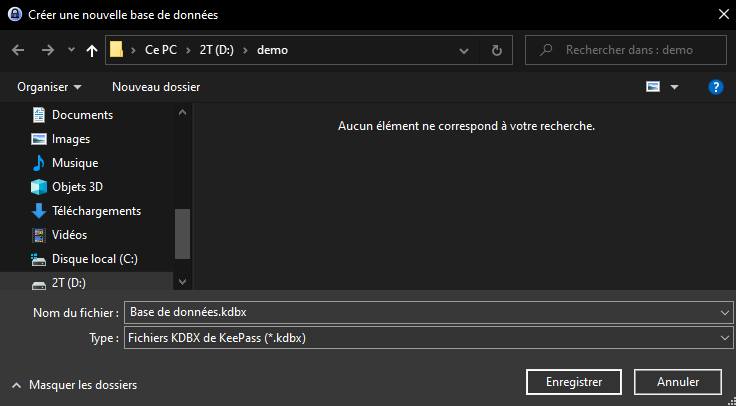
Vous devez maintenant fournir un mot de passe principal pour votre coffre-fort. Vous devez vous souvenir de ce mot de passe et vous ne pouvez pas l'enregistrer dans KeePass. Choisissez un mot de passe fort ou une phrase secrète longue, répétez le mot de passe et cliquez sur « OK ».
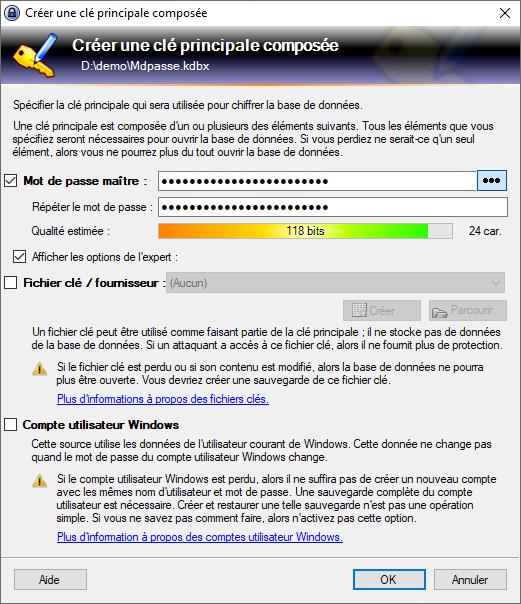
En option, dans l'écran suivant, vous pouvez donner un nom à votre coffre-fort et lui fournir des commentaires. Ce n'est pas nécessaire. Cliquez sur 'OK'.
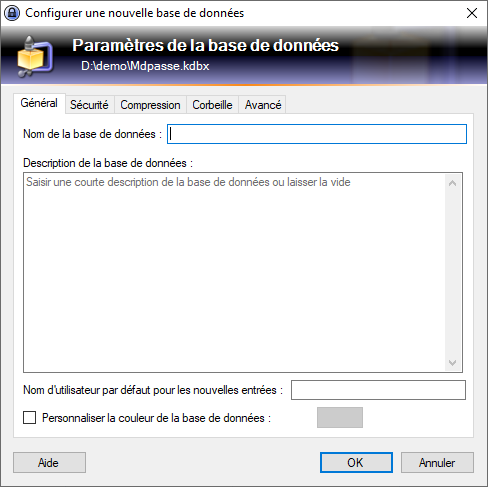
Il vous est possible d'imprimer une feuille de secours, à mettre dans un endroit sécurisé.
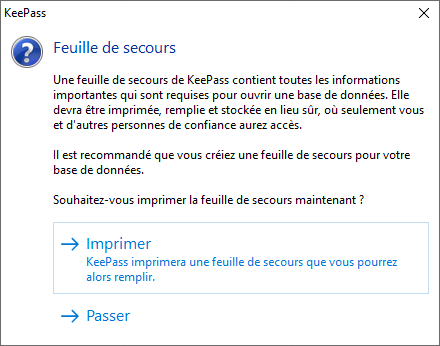
Vous créez un nouveau coffre-fort via Fichier->Nouveau.
Donnez un nom au fichier, par exemple « Mdpasse.kdbx » et enregistrez-le dans un endroit logique.
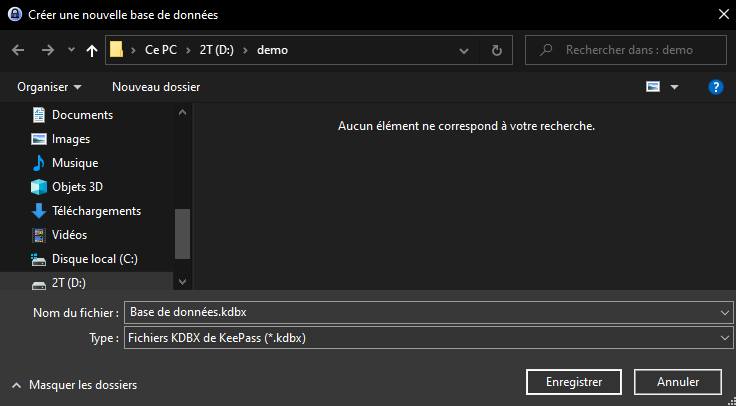
Vous devez maintenant fournir un mot de passe principal pour votre coffre-fort. Vous devez vous souvenir de ce mot de passe et vous ne pouvez pas l'enregistrer dans KeePass. Choisissez un mot de passe fort ou une phrase secrète longue, répétez le mot de passe et cliquez sur « OK ».
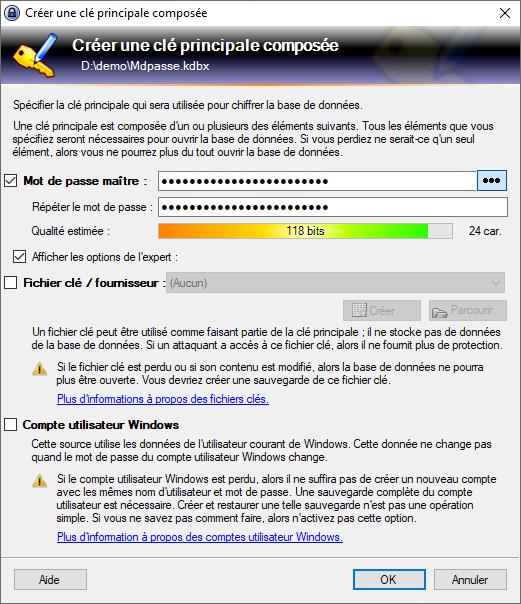
En option, dans l'écran suivant, vous pouvez donner un nom à votre coffre-fort et lui fournir des commentaires. Ce n'est pas nécessaire. Cliquez sur 'OK'.
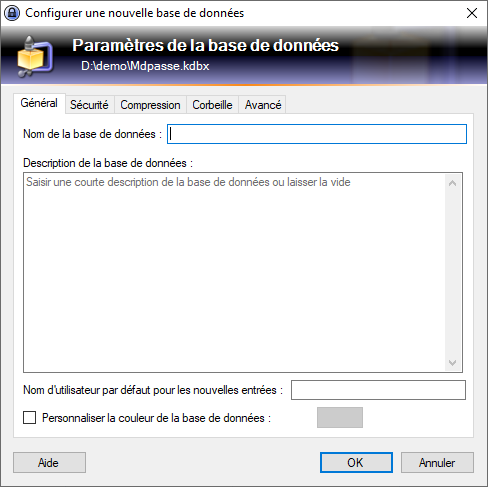
Il vous est possible d'imprimer une feuille de secours, à mettre dans un endroit sécurisé.
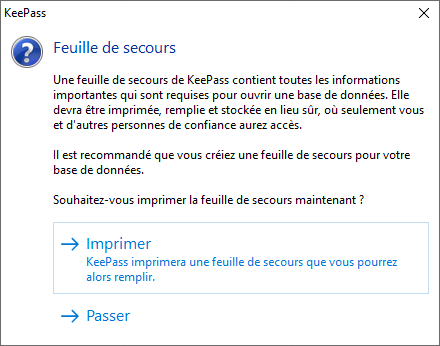
4. Créer un nouveau groupe
Dans votre coffre-fort dans KeePass, vous pouvez regrouper des mots de passe. À titre d'exemple, nous allons créer un groupe pour les boutiques en ligne (amazon, zalando, club, fnac, ect...). Faites un clic droit sur le nom de votre coffre-fort de mots de passe et choisissez « ajouter un groupe ».
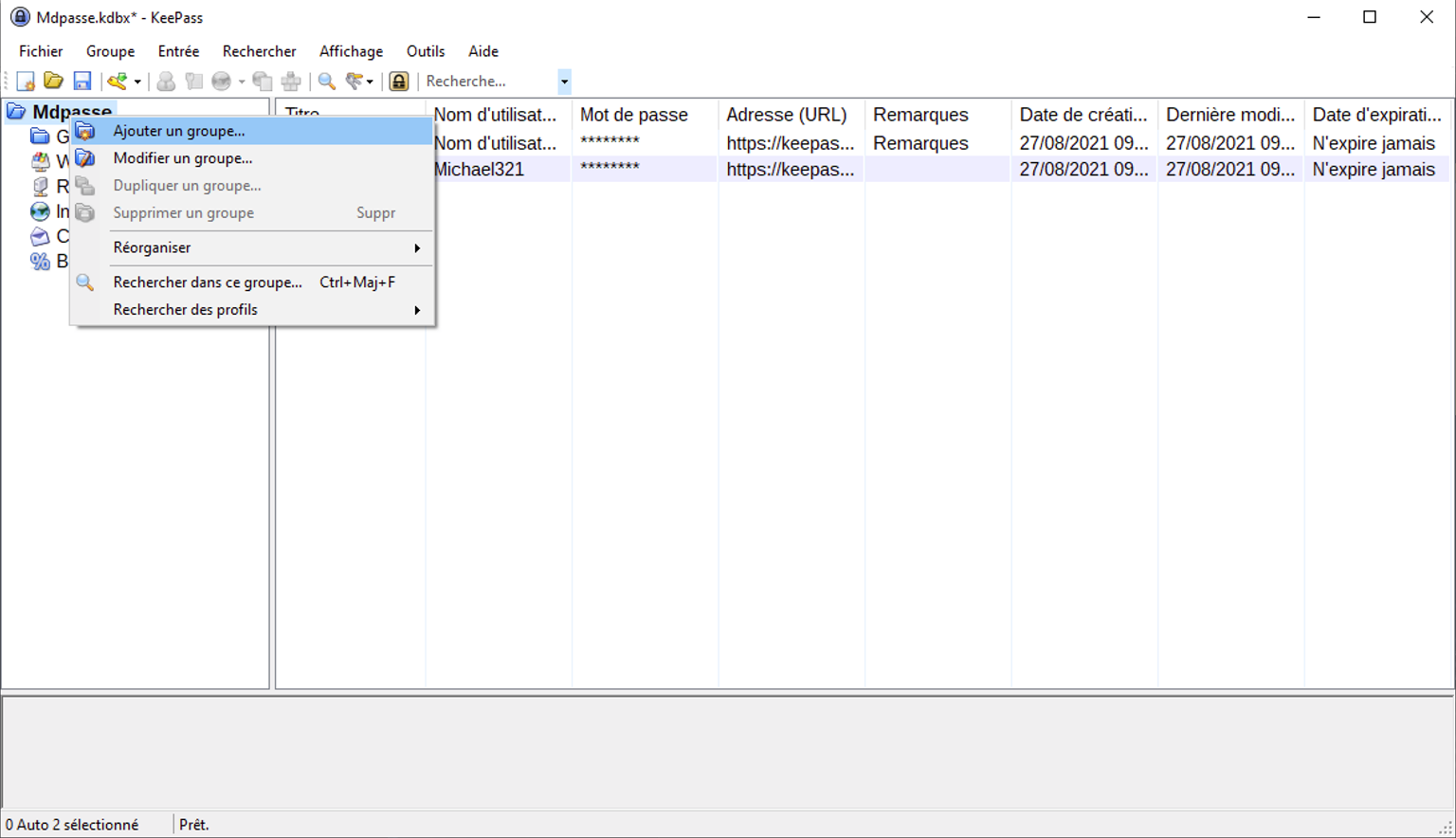
Dans l'écran suivant, saisissez le nom, par exemple « Boutiques en ligne » et cliquez sur « OK ».
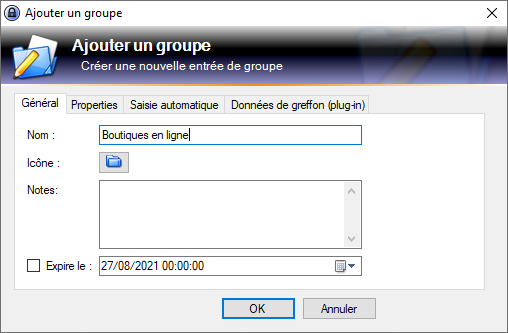
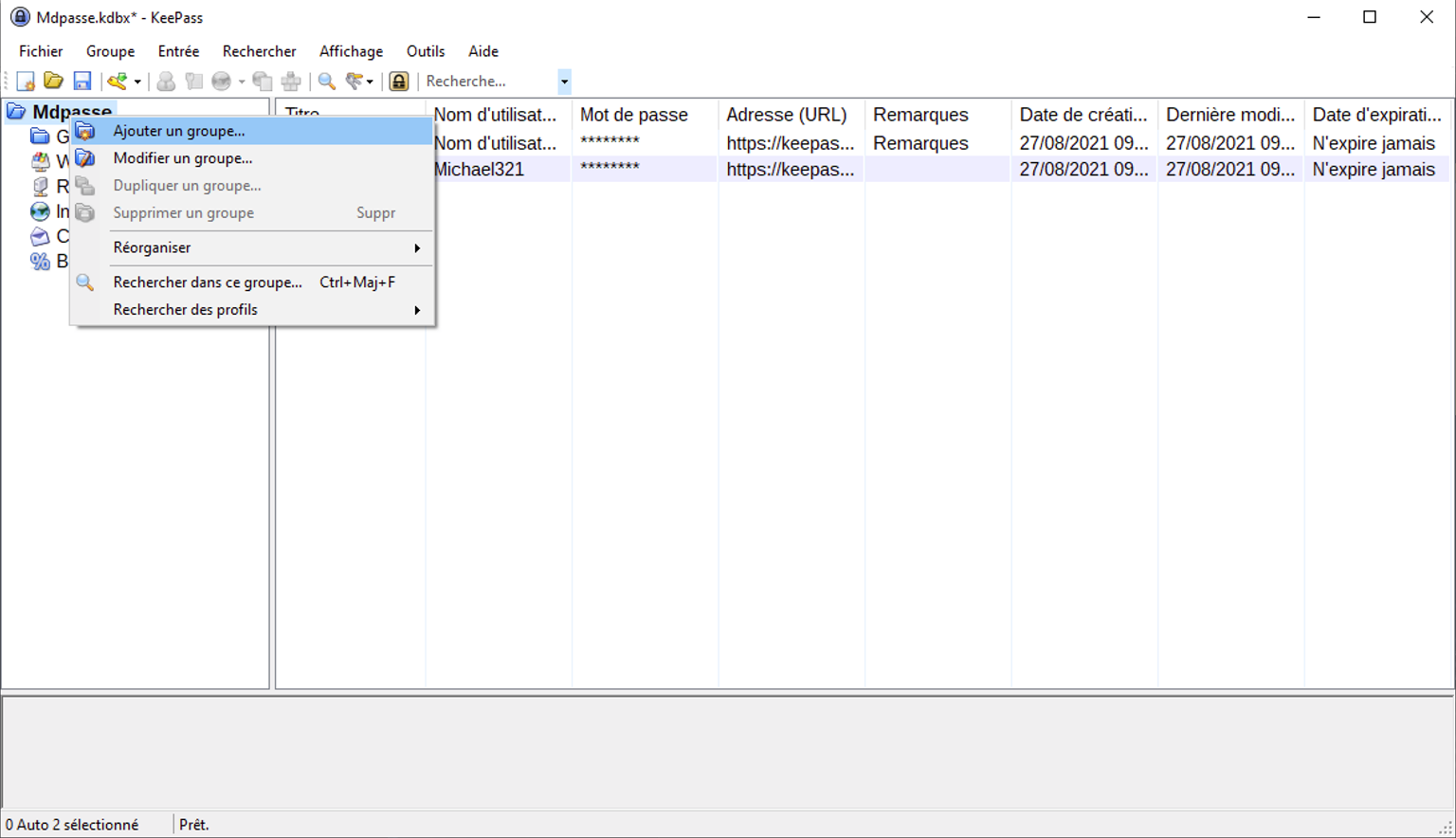
Dans l'écran suivant, saisissez le nom, par exemple « Boutiques en ligne » et cliquez sur « OK ».
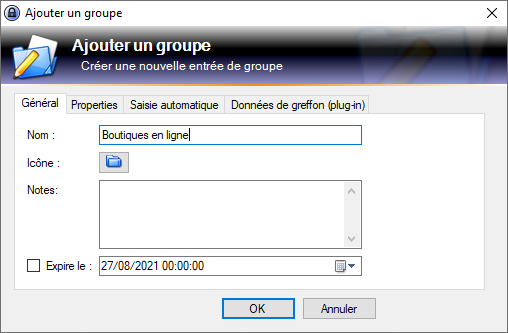
5. Ajouter une entrée
Nous allons maintenant ajouter une entrée au groupe ' Boutiques en ligne'. Sélectionnez le groupe 'Boutiques en ligne', faites un clic droit dans la partie droite de la fenêtre et choisissez 'Ajouter une entrée'.
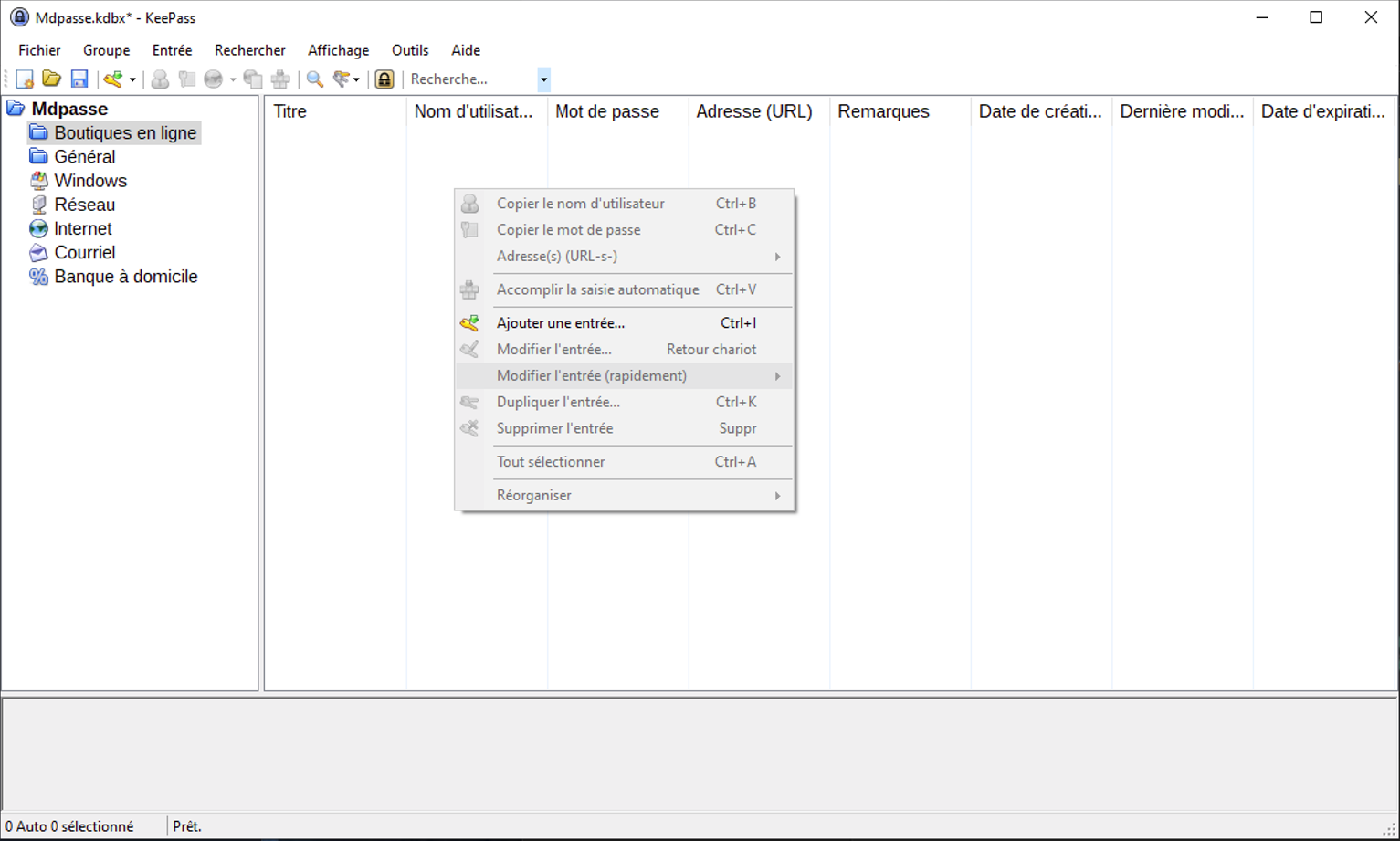
Remplissez maintenant les données : le titre (exemple: amazon), le nom d'utilisateur et éventuellement l'adresse internet (url du site au niveau du login, plus simple). Le mot de passe est généré automatiquement pour vous. Vous pouvez visualiser et modifier le mot de passe en cliquant sur l'icône avec les 3 points.
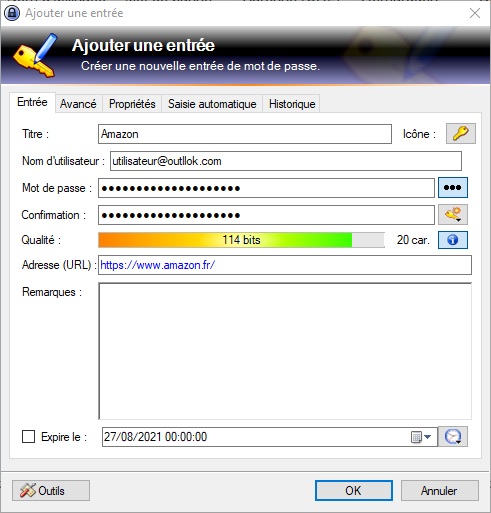
Vous pouvez générer un mot de passe encore plus fort si vous cliquez sur l'icône en dessous des 3 petits points et choisissez « Ouvrir le générateur de mot de passe ». Attention pour les mots de passe, il faut prendre en compte les limites que vous fixe chaque site internet. Soit par le nombre ou le style de caractères permis.
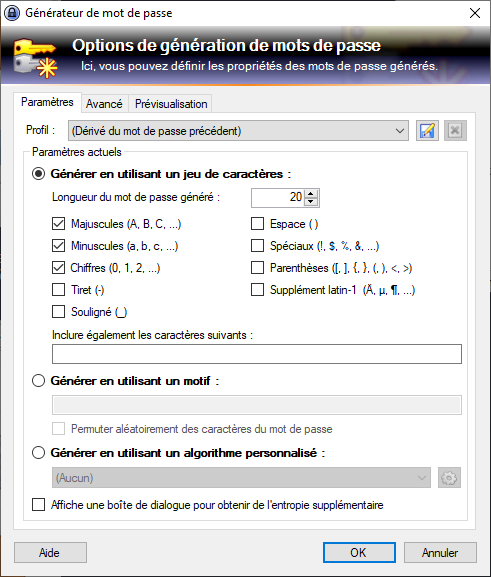
Cliquez sur « OK » lorsque vous avez terminé.
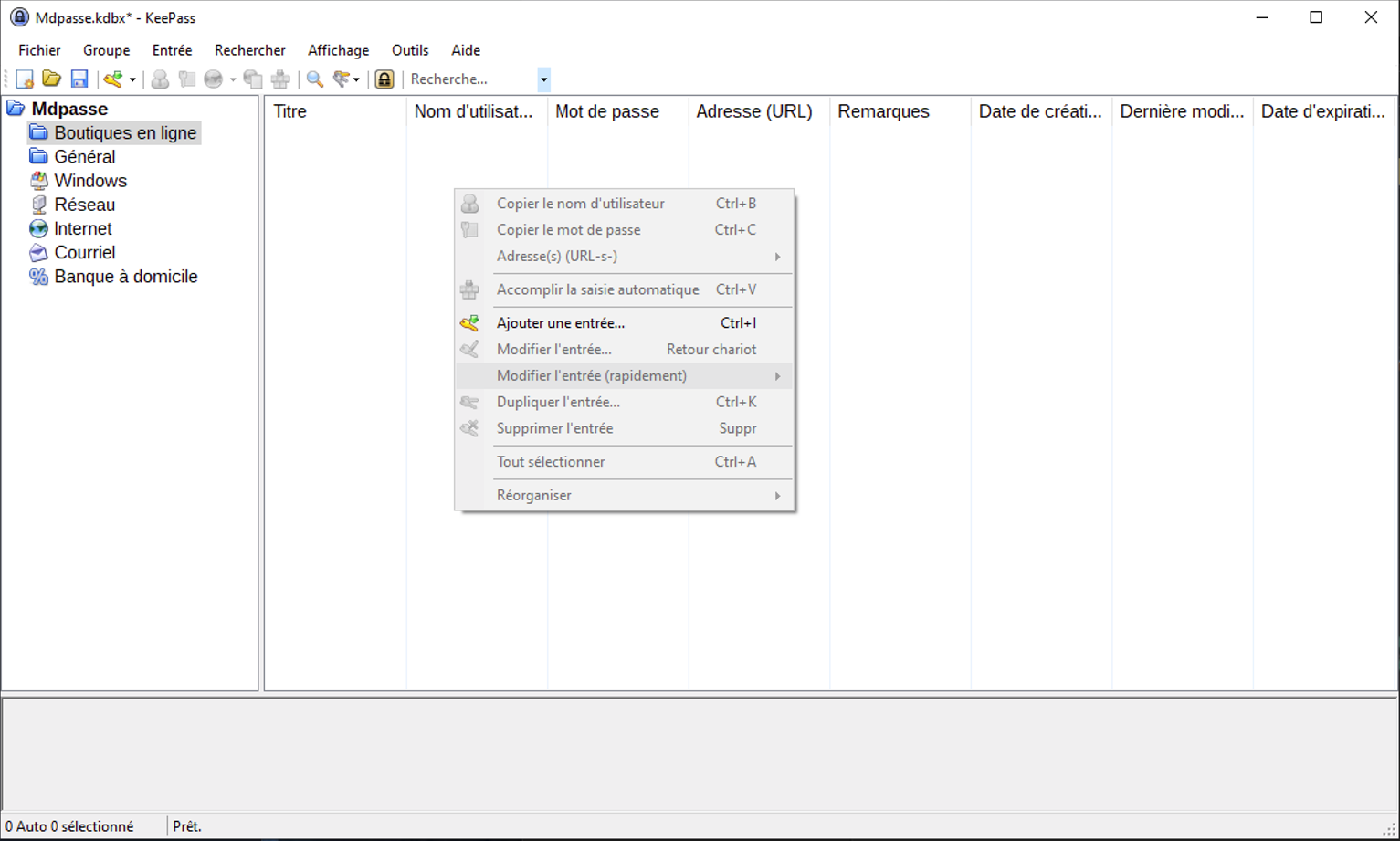
Remplissez maintenant les données : le titre (exemple: amazon), le nom d'utilisateur et éventuellement l'adresse internet (url du site au niveau du login, plus simple). Le mot de passe est généré automatiquement pour vous. Vous pouvez visualiser et modifier le mot de passe en cliquant sur l'icône avec les 3 points.
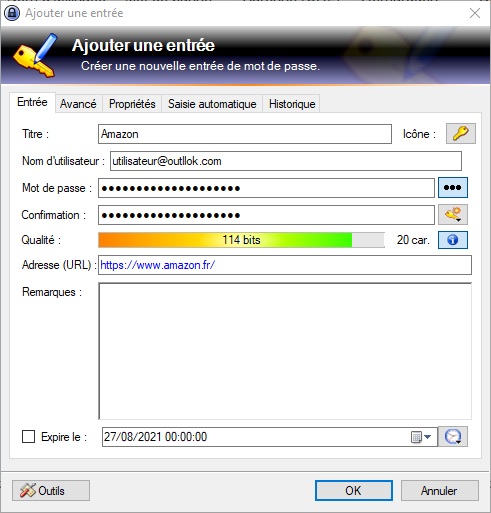
Vous pouvez générer un mot de passe encore plus fort si vous cliquez sur l'icône en dessous des 3 petits points et choisissez « Ouvrir le générateur de mot de passe ». Attention pour les mots de passe, il faut prendre en compte les limites que vous fixe chaque site internet. Soit par le nombre ou le style de caractères permis.
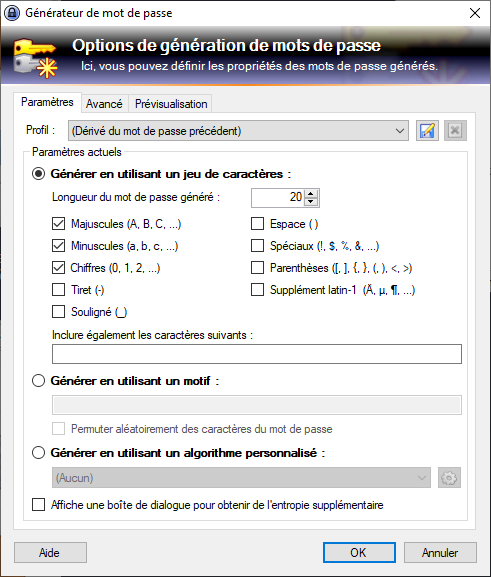
Cliquez sur « OK » lorsque vous avez terminé.
6. Enregistrer le coffre-fort
Aprés chaque nouvelle entrée, cliquez sur l'icône de la disquette pour enregistrer votre coffre-fort avec le nouveau mot de passe.
7. Couper et coller le mot de passe
Nous avons maintenant un coffre-fort avec un mot de passe enregistré.
Si vous avez besoin du nom d'utilisateur, vous pouvez aller sur la ligne, faire un clic droit et choisir 'Copier le nom d'utilisateur'. Vous pouvez également utiliser directement la combinaison de touches Ctrl+B.
Si vous avez besoin du mot de passe, vous pouvez aller sur la ligne, faire un clic droit et choisir 'Copier le mot de passe'. Vous pouvez également utiliser directement la combinaison de touches Ctrl+C.
Vous avez maintenant 12 secondes pour coller le nom d'utilisateur ou le mot de passe au bon endroit. (modifiable dans les options -> sécurité)
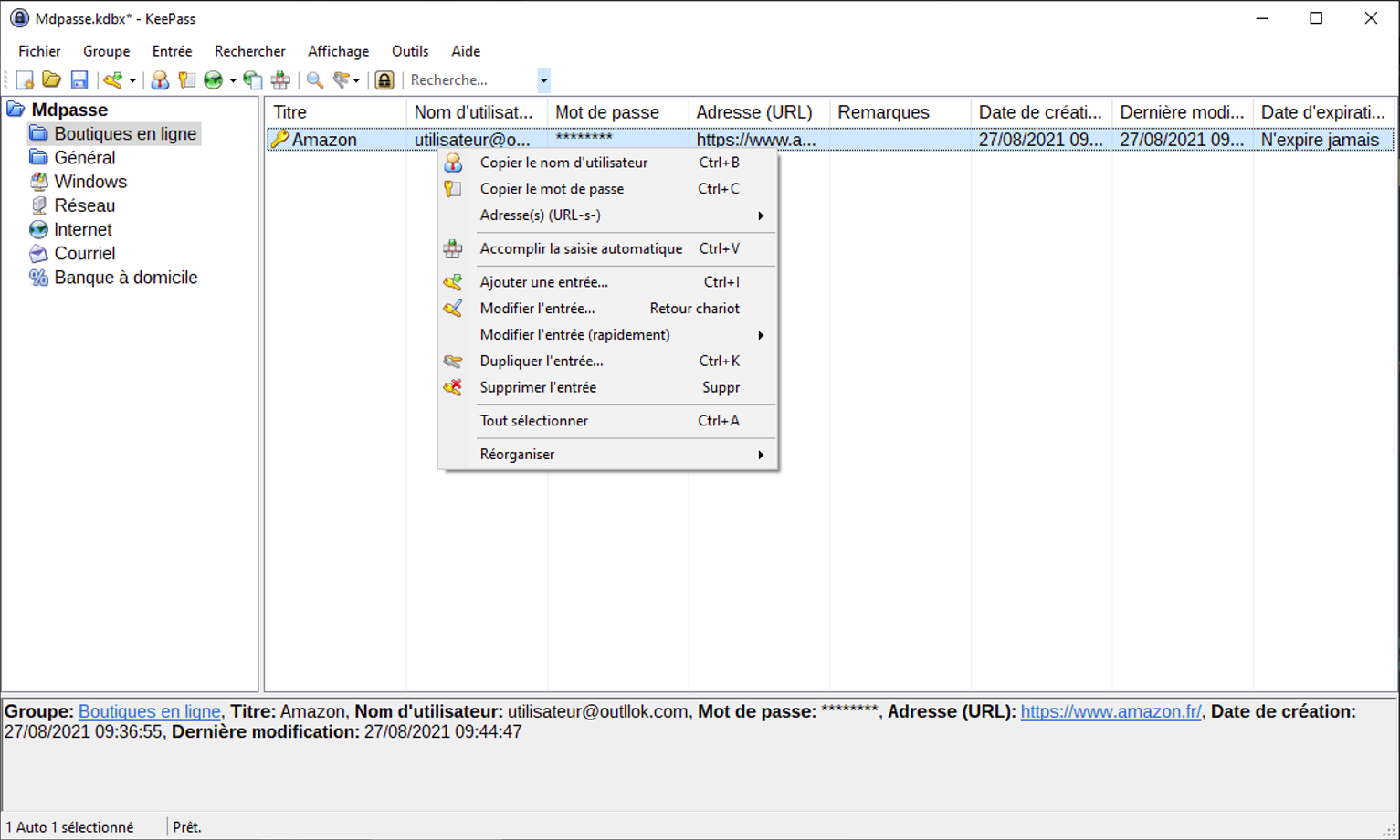
C'est essentiellement ainsi que fonctionne notre KeePass.
Si vous avez besoin du nom d'utilisateur, vous pouvez aller sur la ligne, faire un clic droit et choisir 'Copier le nom d'utilisateur'. Vous pouvez également utiliser directement la combinaison de touches Ctrl+B.
Si vous avez besoin du mot de passe, vous pouvez aller sur la ligne, faire un clic droit et choisir 'Copier le mot de passe'. Vous pouvez également utiliser directement la combinaison de touches Ctrl+C.
Vous avez maintenant 12 secondes pour coller le nom d'utilisateur ou le mot de passe au bon endroit. (modifiable dans les options -> sécurité)
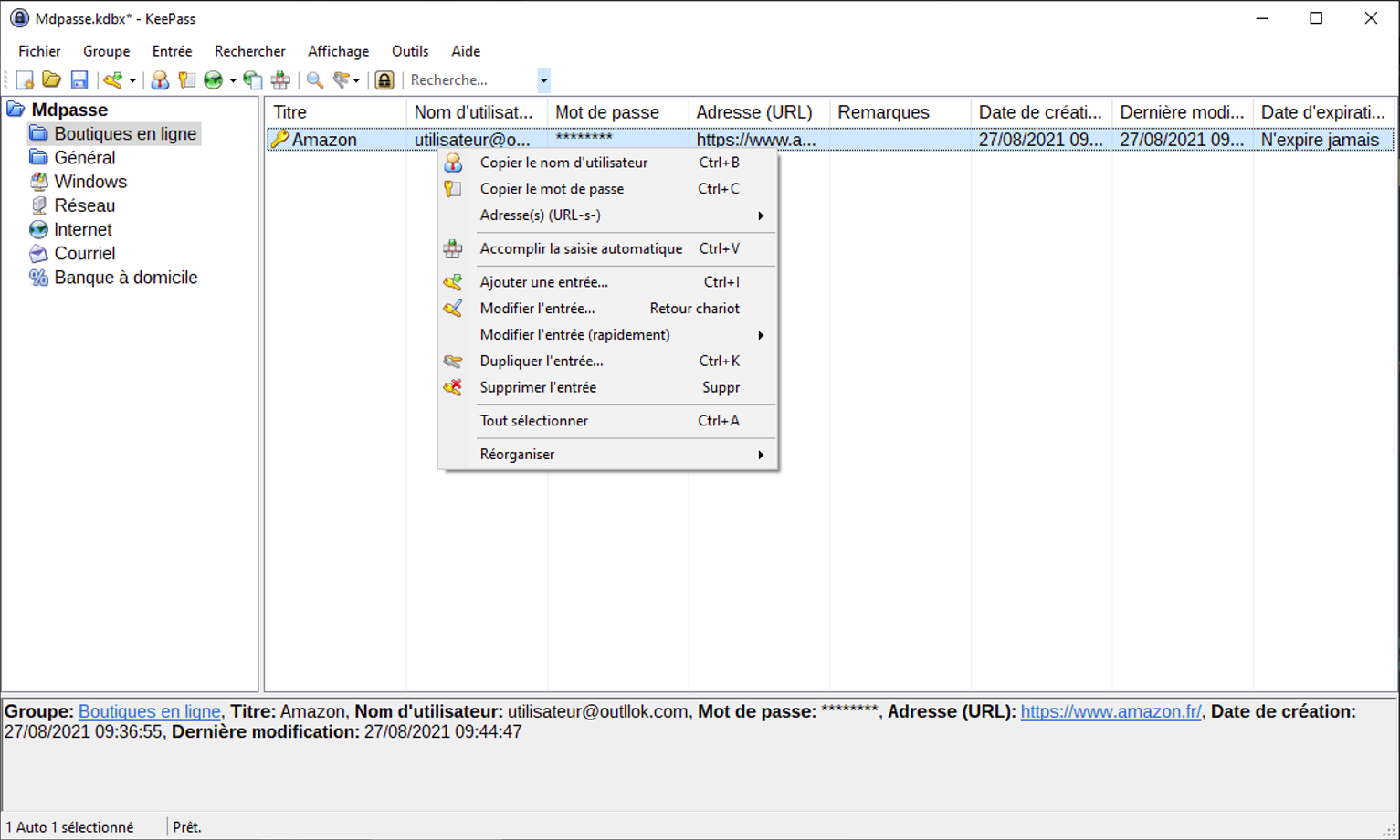
C'est essentiellement ainsi que fonctionne notre KeePass.
8. Recommandations d'usage
Je recommande de créer votre base de données sur un disque dur externe ou une clef usb.
Faîtes en une copie sur un autre support, par mesure de sécurité.
Vous devez vous souvenir de ce mot de passe principal et surtout ne l'enregistrer pas dans KeePass.
Choisissez un mot de passe principal fort ou une phrase secrète longue.
Il vous est possible d'imprimer une feuille de secours, à mettre dans un endroit sécurisé. Faîtes-le!!!
Aprés chaque nouvelle entrée, cliquez sur l'icône de la disquette pour enregistrer votre coffre-fort avec le nouveau mot de passe.
Imprimer toutes vos entrées(Fichier -> Imprimer... -> Imprimer...) ce qui reprend l'ensemble de votre coffre-fort.
Ranger vos documents papiers dans un endroit sécurisé.
Faîtes en une copie sur un autre support, par mesure de sécurité.
Vous devez vous souvenir de ce mot de passe principal et surtout ne l'enregistrer pas dans KeePass.
Choisissez un mot de passe principal fort ou une phrase secrète longue.
Il vous est possible d'imprimer une feuille de secours, à mettre dans un endroit sécurisé. Faîtes-le!!!
Aprés chaque nouvelle entrée, cliquez sur l'icône de la disquette pour enregistrer votre coffre-fort avec le nouveau mot de passe.
Imprimer toutes vos entrées(Fichier -> Imprimer... -> Imprimer...) ce qui reprend l'ensemble de votre coffre-fort.
Ranger vos documents papiers dans un endroit sécurisé.
N'hésitez pas pour vos mots de passe d'ajouter la double identification via une application, email ou gsm. On n'est jamais assez parano pour la sécurité.
Voilà, à vous de jouer maintenant.




